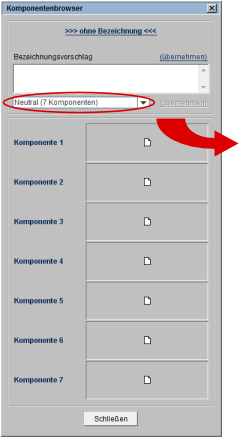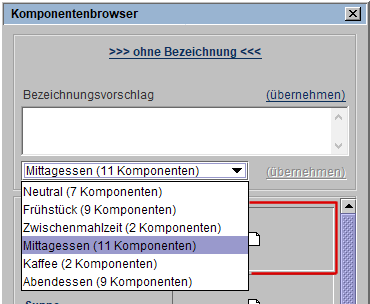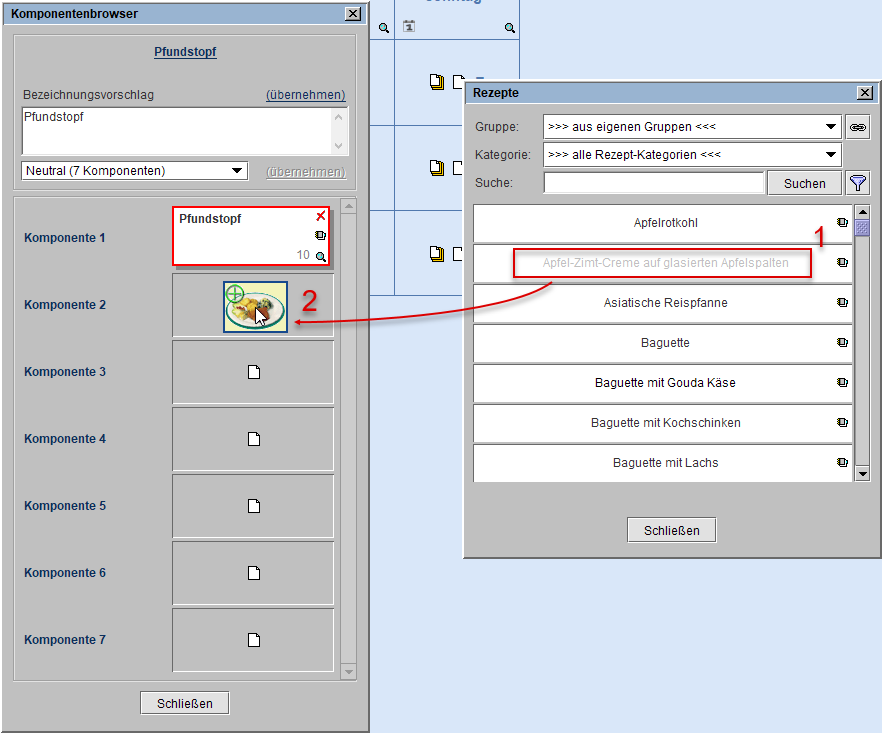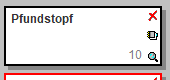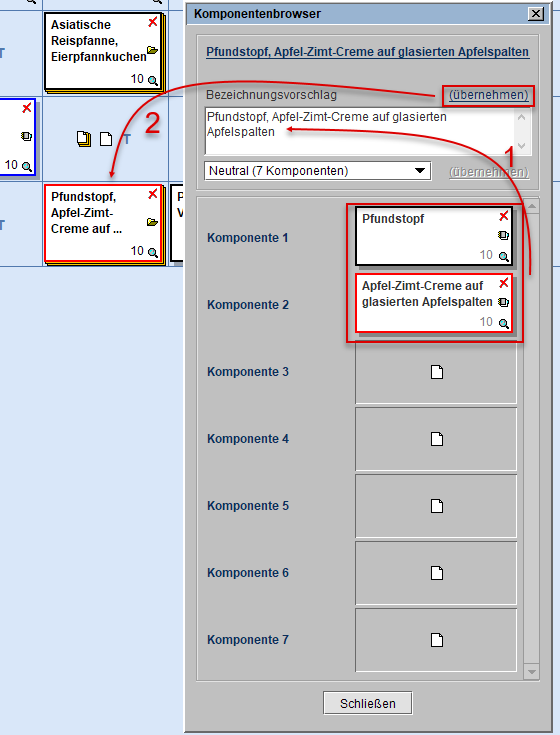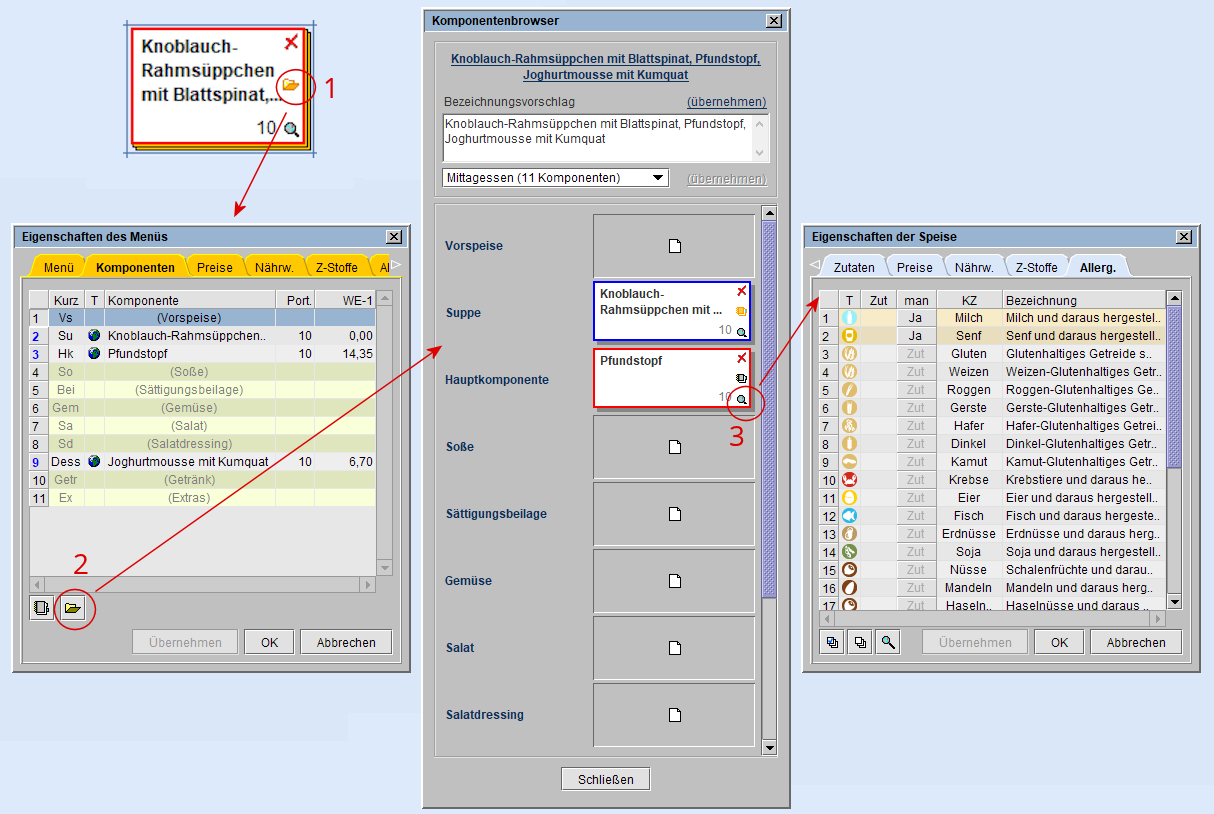![]()
Online - Hilfe sellymenue
Menü in den Speiseplan einfügen
Aufruf Komponentenbrowser
Aufruf
Mit Klick auf ![]() in der Speiseplanzelle öffnen Sie den Komponentenbrowser.
in der Speiseplanzelle öffnen Sie den Komponentenbrowser.

![]()
Die Speiseplanzelle wird zuerst als leere Menüzelle dargestellt.
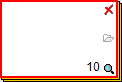
Komponentenbrowser
Der noch leere Komponentenbrowser wird geöffnet (s. Bild links).
Mahlzeit wählen
Wählen Sie zuerst die Mahlzeit und damit die Komponentenanzahl aus (s. l. Markierungen).
Es stehen Ihnen sechs Mahlzeiten zur Auswahl (Neutral, Frühstück, Zwischenmahlzeit, Mittagessen, Kaffee,
Abendessen).
Wählen Sie bspw. Mittagessen (11 Komponenten) und klicken anschließend rechts auf [übernehmen], erhalten Sie
11 Einzelkomponenten im Komponentenbrowser dargestellt
(s. dazu auch
Mahlzeitwahl
im Komponentenbrowser).
Rezeptübernahme in den Komponentenbrowser
![]() Für den nächsten Schritt, die Übernahme einer Speise (Rezept) in die Einzelkomponente, öffnen Sie, mit Klick auf das Rezeptbuch-Symbol
Für den nächsten Schritt, die Übernahme einer Speise (Rezept) in die Einzelkomponente, öffnen Sie, mit Klick auf das Rezeptbuch-Symbol ![]() in der Toolbar, Ihr Rezeptbuchdialog Rezepte.
in der Toolbar, Ihr Rezeptbuchdialog Rezepte.
Zur Übernahme der Speise in den Komponentenbrowser
klicken Sie die Speise mit dem Mauszeiger (s. Markierung 1), halten die
linke Maustaste gedrückt und ziehen die Speise mit der linken Maustaste auf die gewünschte Einzelkomponente im Komponentenbrowser.
Während dieses Vorgangs erscheint ein kleines Bild (s. Markierung 2).
Sie sehen die Speise mit ihrem Namen dargestellt.
Sie übernehmen alle weiteren Speisen und vervollständigen auf diese Weise alle Komponenten für Ihr Menü.
Mit Klick auf das ![]() werden die Rezeptzutaten und die Mengen entsprechend der Portionsanzahl angezeigt.
werden die Rezeptzutaten und die Mengen entsprechend der Portionsanzahl angezeigt.
Über die Lupe ![]() werden die Eigenschaften der
Speise (Eigenschaftsdialog) angezeigt und können ggfs. geändert werden.
werden die Eigenschaften der
Speise (Eigenschaftsdialog) angezeigt und können ggfs. geändert werden.
Über das rote Kreuz ![]() entfernen Sie die übernommene Speise aus dem Komponentenbrowser.
entfernen Sie die übernommene Speise aus dem Komponentenbrowser.
Menünamen wählen
Haben Sie die Zusammenstellung des Menüs beendet, sehen Sie im oberen Feld Bezeichnungsvorschlag alle einzelnen Rezeptnamen nacheinander
angezeigt (s. Markierung 1) .
Sie können diesen Angaben nun als Menünamen belassen oder Änderungen vornehmen und abschließend Ihre Wahl mit Klick auf den Funktionslink übernehmen in die Speiseplanzelle übertragen (s. Markierung
2).
Mit Klick auf [Schließen] verlassen Sie den Komponentenbrowser und speichern den Speiseplan über die Toolbar.
Änderungen der EinzelkomponentenEinzelkomponenten
Bilden mehrere Speisen ein Menü, können Änderungen der Menüinformationen nur an den Einzelkomponenten vorgenommen werden.
Um sich über die Zusammensetzung des Menüs zu informieren und ggfs. Änderungen durchzuführen, führen Sie folgende Schritte durch:
- Öffnen Sie zuerst die Übersicht der Menüdaten. Nutzen Sie dazu das Symbol
 in der Speiseplanzelle (s. Markierung 1).
in der Speiseplanzelle (s. Markierung 1). - Im Dialog Eigenschaften des Menüs wechseln Sie in den Reiter Komponenten und öffnen dort den
Komponentenbrowser über das Symbol
 (s. Markierung 2).
(s. Markierung 2). - Im Komponentenbrowser sind die Menüspeisen in Einzelkomponenten ersichtlich. Über die Lupe
 können Sie jeweils für jede Einzelkomponente die Eigenschaften der Speise öffnen (s. Markierung 3).
können Sie jeweils für jede Einzelkomponente die Eigenschaften der Speise öffnen (s. Markierung 3). - Im Dialog Eigenschaften der Speise sehen Sie Reiter für Reiter die Basisdaten, die Zutaten, die Preise (wenn kein Fixpreis hinterlegt ist), die Nährwert-, Zusatzstoff- und Allergieangaben und können an der notwendigen Stelle Änderungen vornehmen (s. dazu Eigenschaften der Speise/der Komponente) .